உள்ளடக்க அட்டவணை

MacOS 10.14 Catalina இன் பொது பீட்டா இப்போது கிடைக்கிறது, ஒரு மணி நேரத்தில் அதை வெற்றிகரமாக நிறுவினேன். இதுவரை நான் அதை விரும்புகிறேன், ஆனால் ஆராய இன்னும் நிறைய இருக்கிறது. நான் வழியில் சில செயல்திறன் சிக்கல்களை சந்தித்தேன், நான் தனியாக இல்லை. எனக்கும் மற்றவர்களுக்கும் உள்ள சிக்கல்களைப் பற்றியும் அவற்றை எவ்வாறு சரிசெய்வது என்பதைப் பற்றியும் அறிய படிக்கவும்.
என் மேக்புக் ஏர் இயந்திரத்தில் பீட்டாவை நிறுவியுள்ளேன், இது எனது அன்றாட வேலைக்கு முக்கியமில்லாதது. அதிகாரப்பூர்வ பதிப்பு சில நாட்கள் அல்லது வாரங்களுக்கு வெளிவரும் வரை, நீங்கள் நம்பியிருக்கும் Mac இல் அதை நிறுவுவதை நிறுத்தி வைக்க வேண்டும். ஒவ்வொரு புதிய ஆப்பரேட்டிங் சிஸ்டமும் புதிய பிழைகளை அறிமுகப்படுத்துகிறது, அவை ஸ்குவாஷ் செய்ய நேரம் எடுக்கும், மேலும் பீட்டாவை நிறுவுவது பிழைகளைத் தவிர்ப்பதற்குப் பதிலாக பிழைகளைக் கண்டறிவதாகும்.
ஆனால் உங்களில் பலர் உங்களுக்கு உதவ முடியாது என்று எனக்குத் தெரியும், எனவே கேடலினாவை நிறுவும் போது மற்றும் பயன்படுத்தும் போது நீங்கள் சந்திக்கும் பல்வேறு சிக்கல்களை எவ்வாறு தீர்ப்பது என்பதை உங்களுக்குக் காண்பிப்பதற்காக இந்தக் கட்டுரை எழுதப்பட்டுள்ளது, இதில் போதிய வட்டு இடம் இல்லாததால் ஏற்படும் நிறுவல் சிக்கல்கள், மூன்றாம் தரப்பு பயன்பாடுகள் திறக்க மெதுவாக இருப்பது மற்றும் பல. இது உங்களுக்கு உதவியாக இருக்கும் என நம்புகிறேன்.
தொடர்புடையது: macOS Ventura Slow: 7 சாத்தியமான காரணங்கள் மற்றும் திருத்தங்கள்
நீங்கள் தொடங்கும் முன்
ஆனால் நீங்கள் Catalina ஐ நிறுவத் தொடங்கும் முன், இதோ சில நீங்கள் முதலில் பதிலளிக்க வேண்டிய கேள்விகள்.
1. கேடலினா மை மேக்கில் கூட இயங்குமா?
எல்லா மேக்ஸாலும் கேடலினாவை இயக்க முடியாது—குறிப்பாக பழையவை. என்னைப் பொறுத்தவரை, இது எனது மேக்புக் ஏரில் இயங்கும், ஆனால் எனது ஐமாக் அல்ல.உங்களிடம் சமீபத்திய பதிப்பு இருப்பதை உறுதிப்படுத்திக் கொள்ளுங்கள். Mac App Store ஐத் திறந்து Updates தாவலுக்குச் செல்லவும். அனைத்தையும் புதுப்பி பொத்தானைக் கிளிக் செய்யவும். பிற இடங்களிலிருந்து நீங்கள் பதிவிறக்கிய பயன்பாடுகளுக்கான புதுப்பிப்புகள் ஏதேனும் உள்ளதா எனச் சரிபார்க்கவும்.
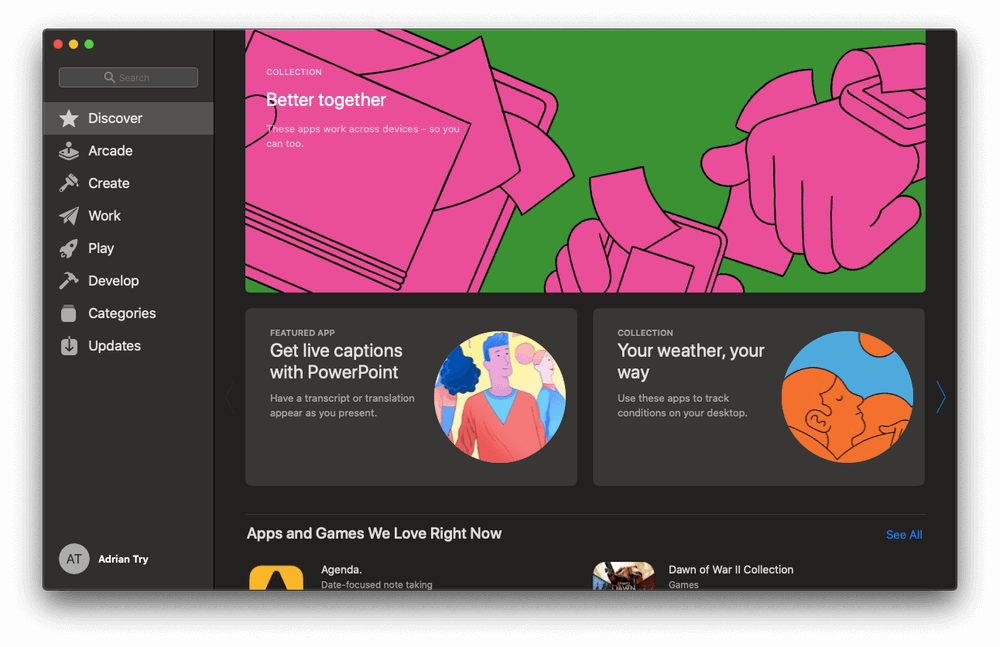
தற்போது கேடலினாவுடன் இணங்காத ஆப்ஸை நீங்கள் நம்பினால், அதைப் புதுப்பிப்பதற்கு முன் அதைக் கண்டுபிடித்தீர்கள். இல்லையெனில், நீங்கள் ஒரு புதுப்பிப்புக்காக காத்திருக்க வேண்டும் அல்லது மாற்று நிரலைத் தேட வேண்டும்.

வெளியீடு 8: iCloud இல் உள்நுழைய முடியாது
கேடலினா பீட்டாவைத் தொடங்கும் போது முதல் முறையாக, என்னால் (மற்றும் பிறர்) iCloud இல் உள்நுழைய முடியவில்லை. சிஸ்டம் விருப்பத்தேர்வுகள் அறிவிப்பு வந்தது, அது எங்களை ஒரு காட்டு வாத்து துரத்தலுக்கு இட்டுச் சென்றது:
- ஒரு செய்தி இருந்தது: "சில கணக்குச் சேவைகளுக்கு நீங்கள் மீண்டும் உள்நுழைய வேண்டும்." தொடரவும் என்பதைக் கிளிக் செய்தேன்.
- “சில கணக்குச் சேவைகளுக்கு நீங்கள் மீண்டும் உள்நுழைய வேண்டும்” என்ற மற்றொரு செய்தி கிடைத்தது. தொடர்க என்பதைக் கிளிக் செய்தேன்.
- நான் படி 1 க்குச் சென்றேன், இது ஒரு வெறுப்பூட்டும் முடிவில்லாத சுழற்சி.
சரி : அதிர்ஷ்டவசமாக, இந்தச் சிக்கல் அடுத்த பீட்டா புதுப்பித்தலின் மூலம் சரி செய்யப்பட்டது. சில நாட்களுக்கு பின்னர். உங்களுக்கு இன்னும் இந்தச் சிக்கல் இருந்தால், சிஸ்டம் விருப்பத்தேர்வுகளிலிருந்து சிஸ்டம் புதுப்பிப்பை இயக்கவும்.
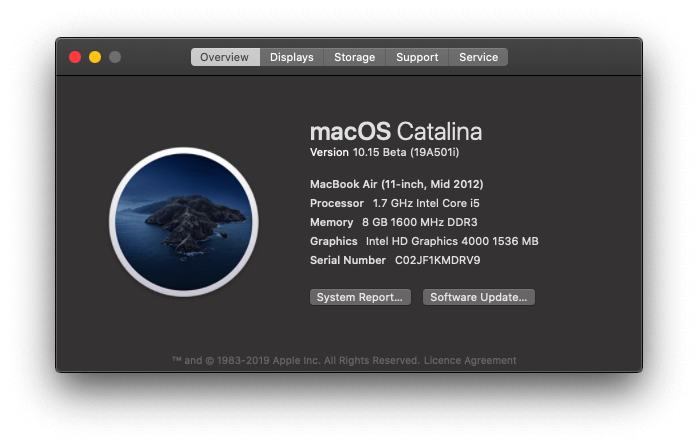
வெளியீடு 9: உங்கள் டெஸ்க்டாப் ஐகான்கள் மறைந்துவிட்டன
மேலே உள்ள சிக்கலுடன் தொடர்புடையதாக இருக்கலாம், அனைத்தையும் கவனித்தேன் எனது டெஸ்க்டாப் ஐகான்கள் மறைந்துவிட்டன. இன்னும் மோசமான விஷயம் என்னவென்றால், டெஸ்க்டாப்பிற்கு எதையாவது நகர்த்த அல்லது புதிய கோப்பு அல்லது கோப்புறையை உருவாக்க முயற்சித்தால், அது தோன்றவில்லை. எடுக்கும்போதும் அப்படித்தான் நடந்ததுதிரைக்காட்சிகள்: அவை டெஸ்க்டாப்பில் தோன்றவே இல்லை.
விசாரணை செய்ய, நான் Finder ஐத் திறந்து டெஸ்க்டாப் கோப்புறையைப் பார்த்தேன். கோப்புகள் உண்மையில் இருந்தன! அவை நீக்கப்படவில்லை, அவை டெஸ்க்டாப்பில் காட்டப்படவில்லை.
சரி : எனது மேக்புக்கை மறுதொடக்கம் செய்ய முடிவு செய்தேன், மேலும் டெஸ்க்டாப் ஐகான்கள் அனைத்தும் இருந்தன. உள்நுழைந்துள்ளீர்கள்.
வெளியீடு 10: நீங்கள் குப்பையை காலி செய்ய முடியாது
நான் எனது குப்பைத் தொட்டியில் வலது கிளிக் செய்து “காலி தொட்டி” என்பதைத் தேர்ந்தெடுத்தேன். வழக்கமான உறுதிப்படுத்தல் உரையாடலுக்குப் பிறகு, எல்லாம் சரியாக நடப்பதாகத் தோன்றியது. குப்பை இன்னும் நிரம்பியிருப்பது போல் இருக்கிறதே தவிர! குப்பைத்தொட்டியில் என்ன இருக்கிறது என்பதைப் பார்க்க, அதைத் திறக்கும்போது, "ஏற்றப்படுகிறது" என்ற செய்தியுடன் ஒரு வெற்றுக் கண்டுபிடிப்பான் சாளரத்தைப் பெறுகிறேன்.
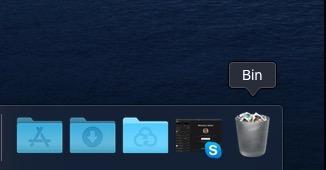
சரி : சிக்கல் இருக்கலாம் என்று கருதுகிறேன் நான் iCloud இல் உள்நுழைய முடியாதபோது மேலே உள்ளவற்றுடன் தொடர்புடையதாக இருங்கள், நான் சொல்வது சரிதான் என்று நினைக்கிறேன். அந்தச் சிக்கலைச் சரிசெய்த அதே பீட்டா அப்டேட் இதையும் சரிசெய்தது.
சிக்கல் 11: உங்களிடம் இணையம் இல்லை
இந்தச் சிக்கலை நானே சந்திக்கவில்லை, ஆனால் சில பயனர்கள் அணுக முடியவில்லை என்று தெரிவிக்கின்றனர். கேடலினாவை நிறுவிய பின் இணையம். ஒவ்வொரு சந்தர்ப்பத்திலும், அவர்கள் Little Snitch பயன்பாட்டைப் பயன்படுத்துகின்றனர், இது Catalina உடன் இன்னும் பொருந்தவில்லை.
சரி : இணைய அணுகலைத் திரும்பப் பெற இரண்டு வழிகள் உள்ளன:
- Little Snitchஐ நிறுவல் நீக்கவும்,
- இரவு புதுப்பிப்புக்கான அணுகலை வழங்கும் உங்கள் Little Snitch அமைப்புகளை மாற்றவும். அந்த புதுப்பிப்பு Catalina உடன் இணக்கமானது.
வெளியீடு 12: Wi-Fiதுண்டிக்கப்படுகிறது
macOS Catalina க்கு மேம்படுத்தப்பட்டதிலிருந்து உங்கள் Mac இன் Wi-Fi உங்களை ஏமாற்றிவிட்டதா? நீ தனியாக இல்லை. MacOS 10.15 இன் வெளியீடு வழக்கத்தை விட தரமற்றதாகத் தெரிகிறது.
சரி : இந்த macOS Catalina WiFi சிக்கலுக்கான படிப்படியான வழிகாட்டியை இங்கே உருவாக்கியுள்ளோம்.
மேம்படுத்துதல் macOS Catalina
இப்போது நீங்கள் Catalina ஐ நிறுவி, புதிய இயக்க முறைமை மற்றும் உங்கள் பயன்பாடுகளில் ஏதேனும் சிக்கல்களைச் சரிசெய்துள்ளீர்கள், உங்கள் Mac இன் செயல்திறனை அதிகரிக்க நீங்கள் விரும்புவதை நீங்கள் காணலாம்.
1. Declutter உங்கள் டெஸ்க்டாப்
எங்களில் பலர் டெஸ்க்டாப்பில் எல்லாவற்றையும் சேமிக்கப் பழகிவிட்டோம், ஆனால் அது நல்ல யோசனையல்ல. ஒரு இரைச்சலான டெஸ்க்டாப் Mac ஐ தீவிரமாக மெதுவாக்கும். மேலும், கேடலினாவின் புதிய அடுக்குகள் அம்சத்துடன் கூட, இது நிறுவனத்திற்கு மிகவும் மோசமானது.

அதற்குப் பதிலாக, ஆவணங்களின் கீழ் சில புதிய கோப்புறைகளை கைமுறையாக உருவாக்கி, உங்கள் கோப்புகளை உள்ளே நகர்த்த வேண்டும். தேவைப்பட்டால், ஆவணங்களை வைத்திருக்கவும் நீங்கள் தற்போது உங்கள் டெஸ்க்டாப்பில் பணிபுரிகிறீர்கள், பின்னர் அவற்றைப் பதிவு செய்யுங்கள்.
2. NVRAM மற்றும் SMC ஐ மீட்டமைக்கவும்
Catalina க்கு புதுப்பித்த பிறகு உங்கள் Mac சரியாக பூட் ஆகவில்லை என்றால், நீங்கள் ஒரு எளிய செயலைச் செய்யலாம். NVRAM அல்லது SMC மீட்டமைப்பு. முதலில் உங்கள் கணினியை காப்புப் பிரதி எடுக்கவும், பின்னர் Apple ஆதரவிலிருந்து இந்த விரிவான படிப்படியான வழிமுறைகளைப் பின்பற்றவும்:
- உங்கள் Mac இல் NVRAM அல்லது PRAM ஐ மீட்டமைக்கவும்
- கணினி மேலாண்மைக் கட்டுப்படுத்தியை எவ்வாறு மீட்டமைப்பது ( SMC) உங்கள் Mac இல்
3. உங்கள் செயல்பாட்டுக் கண்காணிப்பைச் சரிபார்க்கவும்
மூன்றாம் தரப்பு பயன்பாடுகள் மெதுவாகச் செயல்படக்கூடும்உங்கள் மேக்கை கீழே அல்லது உறைய வைக்கவும். இதுபோன்ற சிக்கல்களுக்கான காரணத்தைக் கண்டறிய சிறந்த வழி உங்கள் செயல்பாட்டுக் கண்காணிப்பு ஆகும்.
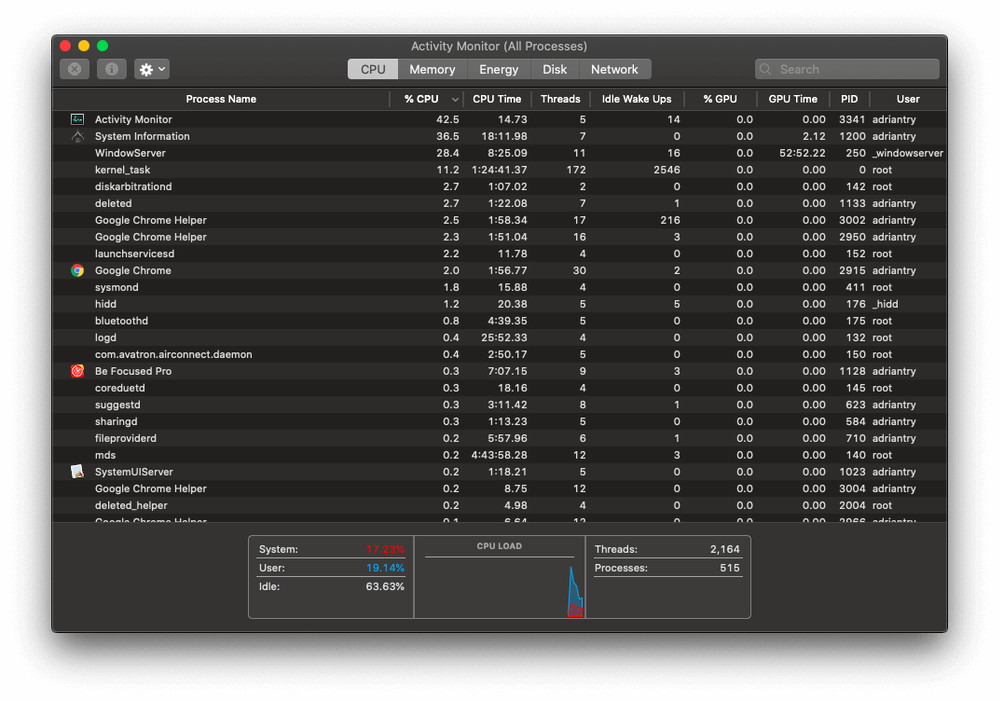
உங்கள் பயன்பாட்டுக் கோப்புறையில் பயன்பாட்டுக் கோப்புறையில் செயல்பாட்டுக் கண்காணிப்பைக் காண்பீர்கள் அல்லது அதைத் தேட ஸ்பாட்லைட்டைப் பயன்படுத்தவும். சிக்கல் பயன்பாட்டைக் கண்டறிந்ததும், புதுப்பிப்பு உள்ளதா எனப் பார்க்க டெவெலப்பரின் தளத்தைப் பார்க்கவும் அல்லது மாற்று ஒன்றைப் பார்க்கவும்.
Apple ஆதரவிலிருந்து:
- செயல்பாட்டு மானிட்டரை எவ்வாறு பயன்படுத்துவது உங்கள் Mac
Mojaveக்குத் திரும்புகிறது
உங்களுக்குப் பிடித்த ஆப்ஸ் வேலை செய்யவில்லை எனில் அல்லது சில காரணங்களால் மேம்படுத்த இன்னும் நேரம் வரவில்லை என முடிவு செய்தால், உங்களால் முடியும் மீண்டும் Mojave க்கு தரமிறக்கு. எதிர்காலத்தில் நீங்கள் எப்போது வேண்டுமானாலும் கேடலினாவை மீண்டும் முயற்சி செய்யலாம்.
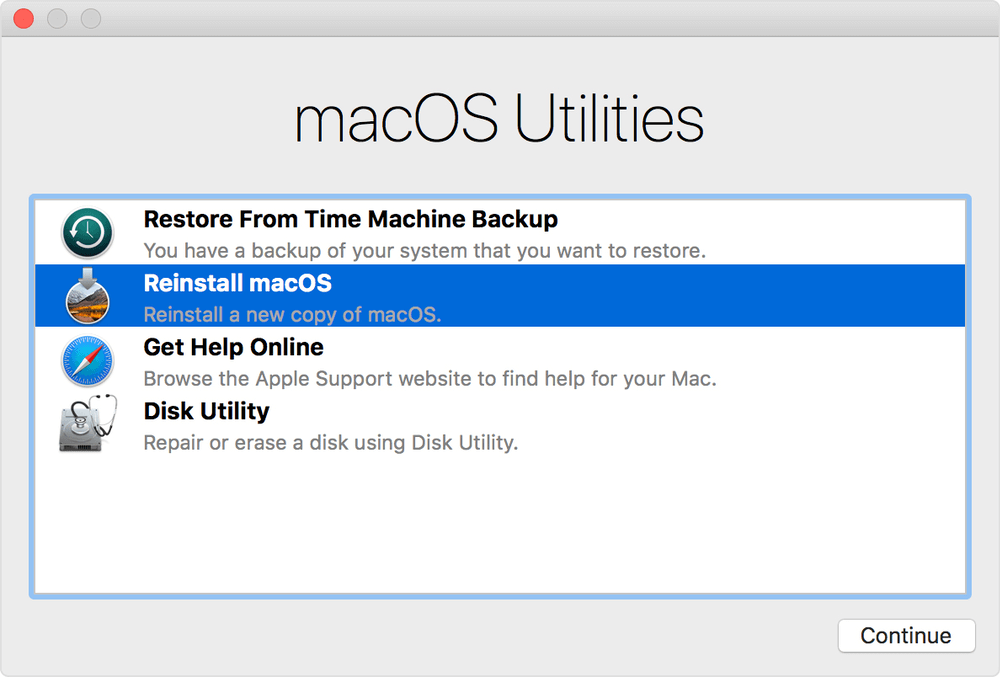
உங்களிடம் டைம் மெஷின் காப்புப்பிரதி இருந்தால் அதை மீட்டெடுப்பதே எளிதான வழி. நீங்கள் Mojave ஐ இயக்கும் போது காப்புப்பிரதி உருவாக்கப்பட்டது என்பதை உறுதிப்படுத்திக் கொள்ளுங்கள், மேலும் உங்கள் கணினி அந்த நேரத்தில் இருந்த அதே நிலைக்குத் திரும்பும். நிச்சயமாக, காப்புப்பிரதிக்குப் பிறகு நீங்கள் உருவாக்கிய கோப்புகளை இழக்க நேரிடும்.
உங்கள் Mac ஐ மறுதொடக்கம் செய்து, MacOS பயன்பாடுகளைப் பெற, கட்டளை மற்றும் R ஐப் பிடிக்கவும்.
- உங்கள் காப்புப் பிரதி இயக்கி உள்ளதா என்பதை உறுதிப்படுத்தவும். உங்கள் Mac உடன் இணைக்கப்பட்டு, டைம் மெஷின் காப்புப் பிரதியிலிருந்து மீட்டமை விருப்பத்தைத் தேர்வு செய்யவும்.
- தொடரவும் என்பதைக் கிளிக் செய்து, நீங்கள் மீட்டெடுக்க விரும்பும் காப்புப்பிரதியைத் தேர்ந்தெடுக்கவும்.
- சமீபத்திய காப்புப்பிரதியைத் தேர்ந்தெடுத்த பிறகு தொடரவும் என்பதைக் கிளிக் செய்து, மீட்டெடுப்பு முடிவடையும் வரை காத்திருக்கவும்.
மாற்றாக, நீங்கள் சுத்தம் செய்யலாம்Mojave இன் நிறுவல். உங்கள் எல்லா தரவையும் இழப்பீர்கள், அதை காப்புப்பிரதியிலிருந்து மீட்டெடுக்க வேண்டும். உங்கள் மீட்பு பகிர்வில் இருந்து இதை எப்படி செய்வது என்பது பற்றிய வழிமுறைகளை Apple Support கொண்டுள்ளது.
இறுதி எண்ணங்கள்
இயக்க முறைமை புதுப்பிப்புகள் நேரத்தை எடுத்துக்கொள்ளும். முந்தைய ஆண்டுகளில், ஜேபி தனது மேக்கை ஹை சியராவிற்கு புதுப்பிக்க இரண்டு நாட்களும், மொஜாவேக்கு இரண்டு மணிநேரத்திற்கும் குறைவாகவும் ஆனது. எனது ஏழு வயது 11” மேக்புக் ஏர்லில் கேடலினாவை நிறுவ ஒரு மணிநேரம் மட்டுமே ஆனது.
ஜேபி தனது மேக்கைச் சுத்தம் செய்து காப்புப் பிரதி எடுக்க எடுத்துக் கொண்ட நேரத்தைச் சேர்த்ததால் நான் ஏமாற்றியிருக்கலாம். நான் ஏற்கனவே அதை செய்திருக்கிறேன். கேடலினா பீட்டா புதுப்பிப்புகள் கிடைக்கும்போது அவற்றை நிறுவும் நேரத்தை மணிநேரம் சேர்க்காது. எவ்வாறாயினும், பதிப்பிற்குப் பின் நிலையான முன்னேற்றப் பதிப்பு ஊக்கமளிக்கிறது.
இங்கிருந்து எனது iPad ஐப் பயன்படுத்தி, புகைப்படங்கள் மற்றும் குறிப்புகள் பயன்பாடுகளில் மேம்பாடுகளைப் பயன்படுத்தி, புதிய இசை மற்றும் Apple TV பயன்பாடுகளை ஆராய்வதை எதிர்பார்க்கிறேன். இரண்டாவது திரையாக (சரி, இந்த மாதத்தின் பிற்பகுதியில் எனது iMac ஐ மேம்படுத்தியதும்), நான் எனது ஆப்பிள் கடிகாரத்தை அணிந்திருக்கும் போது தானாகவே உள்நுழைகிறேன்.
எந்த அம்சங்களை நீங்கள் அதிகம் எதிர்பார்க்கிறீர்கள்? உங்கள் மேம்படுத்தல் அனுபவம் எப்படி இருந்தது? MacOS Catalina க்கு புதுப்பித்த பிறகு உங்கள் Mac மெதுவாக இயங்கினதா? கருத்துகளில் எங்களுக்குத் தெரியப்படுத்துங்கள்.
ஆப்பிளின் கேடலினா மாதிரிக்காட்சியில் எந்தெந்த மேக் மாடல்கள் ஆதரிக்கப்படுகின்றன என்ற பட்டியலைக் கொண்டுள்ளது.
குறுகிய பதிப்பு: உங்கள் மேக் மொஜாவேயை இயக்கினால், அதில் கேடலினாவை பாதுகாப்பாக நிறுவலாம்.
2. நான் இன்னும் 32-பிட் பயன்பாடுகளை நம்பியிருப்பதால் மேம்படுத்தலை ஒத்திவைக்க வேண்டுமா?
Apple முன்னோக்கி நகர்கிறது, இந்தப் புதுப்பித்தலின் மூலம், அவர்கள் உங்களை அவர்களுடன் இழுத்துச் செல்கிறார்கள். கேடலினாவின் கீழ் பழைய 32-பிட் பயன்பாடுகள் இயங்காது. நீங்கள் எதையாவது நம்புகிறீர்களா? உங்கள் சில பயன்பாடுகள் உங்கள் மேக்கில் பயன்படுத்துவதற்கு "உகந்ததாக" இல்லை என்று Mojave எச்சரிப்பதை நீங்கள் கவனித்திருக்கலாம். வாய்ப்புகள், அவை 32-பிட் பயன்பாடுகள். நீங்கள் அவற்றை நம்பியிருந்தால், மேம்படுத்த வேண்டாம்!
32-பிட் பயன்பாடுகளை அடையாளம் காண macOS ஐ எவ்வாறு பயன்படுத்துவது என்பது இங்கே:
- இதில் இருந்து இந்த மேக்கைப் பற்றி என்பதைத் தேர்ந்தெடுக்கவும் உங்கள் திரையின் மேல் இடதுபுறத்தில் உள்ள Apple மெனு.
- இந்த Mac பற்றி என்பதைத் தேர்ந்தெடுக்கவும்.
- கீழே உள்ள System Report பட்டனை கிளிக் செய்யவும்.
- இப்போது மென்பொருள் > பயன்பாடுகள் மற்றும் உங்கள் பயன்பாடுகள் ஸ்கேன் செய்யப்படும் வரை காத்திருக்கவும்.
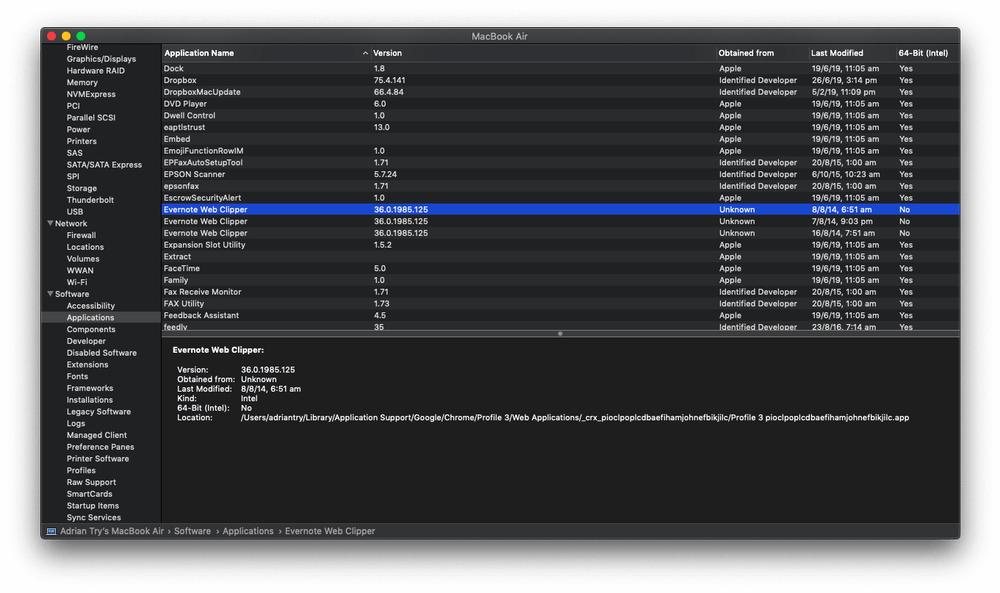
எனது மேக்புக் ஏரில் சில 32-பிட் பயன்பாடுகள் உள்ளன என்பதைக் கவனியுங்கள். Evernote's Clearly மற்றும் Web Clipper நீட்டிப்புகள் போன்ற பல பயன்பாடுகள் மற்றும் உலாவி நீட்டிப்புகளை நான் மறந்துவிட்டேன். அந்த ஆப்ஸ் மற்றும் சேவைகள் எனக்கு இனி தேவையில்லை என்பதால், என்னால் அவற்றைப் பாதுகாப்பாக அகற்ற முடியும்.
உங்களிடம் சில 32-பிட் ஆப்ஸ் இருந்தால், பீதி அடைய வேண்டாம். பல தானாகவே புதுப்பிக்கப்படும். "பெறப்பட்டது" நெடுவரிசையில் "ஆப்பிள்" அல்லது "மேக் ஆப் ஸ்டோர்" என்று கூறினால், கவலைப்பட ஒன்றுமில்லை.பற்றி.
உங்கள் சில மூன்றாம் தரப்பு பயன்பாடுகள் இன்னும் 32-பிட்டாக இருந்தால், உங்களிடம் சில வீட்டுப்பாடங்கள் உள்ளன. முதலில், உங்கள் எல்லா பயன்பாடுகளையும் புதுப்பிக்கவும்—சமீபத்திய பதிப்பு 64-பிட்டாக இருக்க நல்ல வாய்ப்பு உள்ளது. இல்லையெனில், மேம்படுத்தும் முன், பயன்பாட்டின் அதிகாரப்பூர்வ இணையதளத்தைப் பார்க்கவும் (அல்லது ஆதரவு குழுவிற்கு மின்னஞ்சல் செய்யவும்). உங்கள் ஆப்பரேட்டிங் சிஸ்டத்தை மேம்படுத்தும் முன் இதைச் செய்தால், உங்கள் வாழ்க்கை மிகவும் எளிதாக இருக்கும்.
டெவலப்பர்கள் புதுப்பிப்பில் வேலை செய்யவில்லை என்றால், அவர்கள் ஆப்ஸைப் பற்றி அதிகம் கவலைப்படாமல் இருக்க வாய்ப்பு உள்ளது, மேலும் இது தொடங்குவதற்கான நேரம் ஒரு மாற்று தேடும். Catalina க்கு உங்கள் மேம்படுத்தலைத் தாமதப்படுத்துங்கள், இதன் மூலம் நீங்கள் பயன்பாட்டைத் தொடரலாம், மேலும் சில மாற்று வழிகளைச் சோதித்துப் பார்க்கவும் வரை வந்துவிட்டது. உங்களுக்கு உண்மையில் தேவைப்படும் பயன்பாடுகளை மேம்படுத்தவும், பின்னர் கேடலினாவை நிறுவவும். நீங்கள் Mojave உடன் எப்போதும் இருக்க முடியாது!
3. எனது 64-பிட் ஆப்ஸ் கேடலினாவிற்கு தயாரா?
ஒரு பயன்பாடு 64-பிட்டாக இருந்தாலும், அது கேடலினாவுக்குத் தயாராக இருக்காது. மேம்படுத்தல்களை உருவாக்குவதற்கு நேரம் எடுக்கும், மேலும் எதிர்பாராத சிக்கல்கள் ஏற்படலாம். சில ஆப்ஸ் கேடலினா கிடைத்த பிறகு பல வாரங்களுக்கு அதனுடன் வேலை செய்யாமல் போகலாம். ஏதேனும் சிக்கல்கள் குறித்த எச்சரிக்கைகளுக்கு அவர்களின் அதிகாரப்பூர்வ இணையதளத்தைப் பார்க்கவும்.
4. எனது உள் இயக்ககத்தில் போதுமான இடம் உள்ளதா?
பதிவிறக்கம் செய்து மேம்படுத்த, கேடலினாவுக்கு ஏராளமான இலவச சேமிப்பிடம் தேவை. உங்களிடம் எவ்வளவு இலவச இடம் இருக்கிறதோ, அவ்வளவு சிறந்தது. கூடுதலாக, காப்புப் பிரதி எடுக்க உங்களுக்கு குறைந்த நேரம் எடுக்கும்உங்கள் மேக்.
ஒரு வழிகாட்டியாக, நான் பதிவிறக்கிய பீட்டா நிறுவல் கோப்புகள் 4.13 ஜிபி ஆகும், ஆனால் மேம்படுத்தலைச் செயல்படுத்த எனக்கு இன்னும் கூடுதல் இடம் தேவைப்பட்டது. வீணான வட்டு இடத்தை விடுவிக்க நாங்கள் கண்டறிந்த மிகச் சிறந்த வழி, சிஸ்டம் குப்பைகளை அகற்ற CleanMyMac X மற்றும் பெரிய நகல் கோப்புகளைக் கண்டறிய ஜெமினி 2 ஐப் பயன்படுத்துவதாகும், மேலும் கட்டுரையில் மேலும் சில உத்திகளைப் பற்றிப் பார்ப்போம்.
5. நான் எனது தரவை காப்புப் பிரதி எடுத்துள்ளேனா?
உங்கள் Mac ஐ நீங்கள் தொடர்ந்து காப்புப் பிரதி எடுப்பீர்கள் மற்றும் பயனுள்ள காப்புப் பிரதி உத்தியைக் கொண்டிருப்பீர்கள் என்று நம்புகிறேன். அனைத்து முக்கிய மேகோஸ் மேம்படுத்தல்களுக்கும் முன் உங்கள் கணினியை காப்புப் பிரதி எடுக்குமாறு ஆப்பிள் பரிந்துரைக்கிறது. உங்கள் தரவின் டைம் மெஷின் காப்புப்பிரதியை வைத்திருப்பது நல்லது, மேலும் மேம்படுத்தலின் போது ஆப்பிள் தேவைப்பட்டால் அதைப் பயன்படுத்தலாம்.
அக்ரோனிஸ் ட்ரூ இமேஜ் போன்ற பயன்பாட்டின் மேம்பட்ட அம்சங்களையும் நீங்கள் பயன்படுத்த விரும்பலாம், மேலும் கார்பன் காப்பி க்ளோனரைப் பயன்படுத்தி உங்கள் முழு இயக்ககத்தையும் குளோன் செய்யவும். மென்பொருள் விருப்பங்களின் வரம்பைப் பற்றி அறிய, எங்களின் சிறந்த Mac காப்புப் பிரதி மென்பொருள் மதிப்பாய்வைப் பார்க்கவும்.
6. எனக்கு இப்போது போதுமான நேரம் இருக்கிறதா?
உங்கள் ஆப்பரேட்டிங் சிஸ்டத்தை மேம்படுத்துவது நேரத்தை எடுத்துக்கொள்ளும், மேலும் சிக்கல்கள் ஏற்படலாம். ஹார்ட் டிரைவ் க்ளீனப் மற்றும் பேக் அப் செய்வது செயல்முறைக்கு இன்னும் அதிக நேரத்தை சேர்க்கும்.
எனவே உங்களுக்கு குறைந்தபட்சம் சில மணிநேரங்கள் உள்ளன மற்றும் கவனச்சிதறல்களிலிருந்து விடுபடுங்கள். வேலையில் ஒரு பிஸியான நாளில் அதைக் கசக்க முயற்சிப்பது சிறந்த யோசனையல்ல. வார இறுதியில் இதைச் செய்வது உங்கள் நேரத்தை அதிகப்படுத்தும் மற்றும் உங்கள் கவனச்சிதறல்களைக் குறைக்கும்.
MacOS Catalina
ஐ நிறுவுவது MacOS Catalina Beta 2 ஐ நிறுவுவது எனக்கு மிகவும் மென்மையான செயலாக இருந்தது. எனது அனுபவத்தை சுருக்கமாக விளக்குகிறேன், பிறகு எனக்கும் மற்றவர்களுக்கும் ஏற்பட்ட சில சிக்கல்களையும், அவற்றை எவ்வாறு சரிசெய்வது என்பதையும் பற்றிச் சொல்கிறேன். இந்தச் சிக்கல்கள் அனைத்தையும் நீங்கள் எதிர்கொள்ள வாய்ப்பில்லை, எனவே உங்கள் சொந்தச் சிக்கல்களை எப்படிச் சரிசெய்வது என்பதை அறிய, உள்ளடக்க அட்டவணையில் தயங்காமல் செல்லவும்.
உங்கள் அனுபவமும் என்னுடையது போலவே நேரடியானது என்று நம்புகிறேன்! முதலில், பொது பீட்டாவை நிறுவ, நான் Apple Beta மென்பொருள் திட்டத்தில் சேர்ந்து, macOS Publish Beta Access Utility ஐப் பதிவிறக்க வேண்டும்.
நான் இந்த Mac என்பதிலிருந்து பீட்டாவை நிறுவினேன். மாற்றாக, நான் கணினி விருப்பத்தேர்வுகளைத் திறந்து மென்பொருள் புதுப்பிப்பு என்பதைக் கிளிக் செய்திருக்கலாம்.

பதிவிறக்கத்திற்கு 10 நிமிடங்கள் ஆகும் என நிறுவி மதிப்பிட்டுள்ளது.
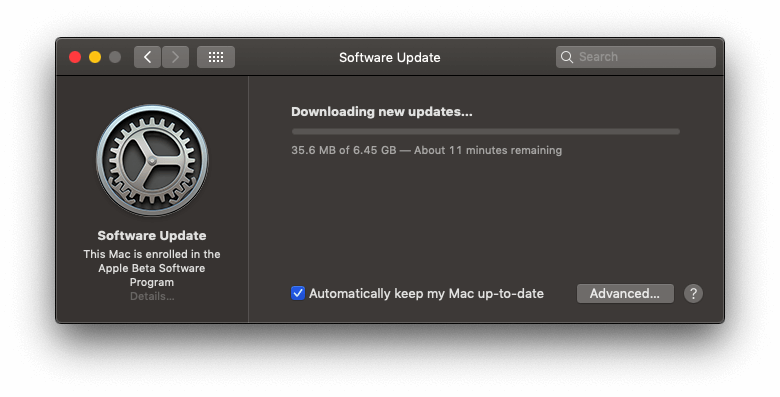
ஆனால் அது எடுத்தது. இன்னும் சிறிது நேரம். 15 நிமிடங்கள் கழித்து அது முடிந்தது, நான் நிறுவ தயாராக இருக்கிறேன். வழக்கமான திரைகளில் கிளிக் செய்கிறேன்.
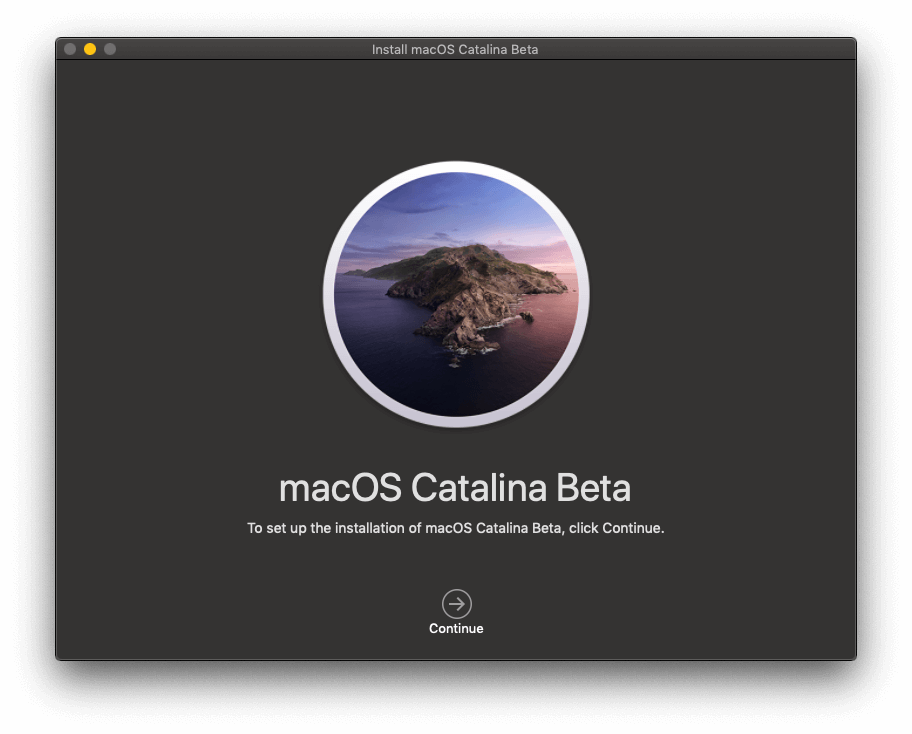
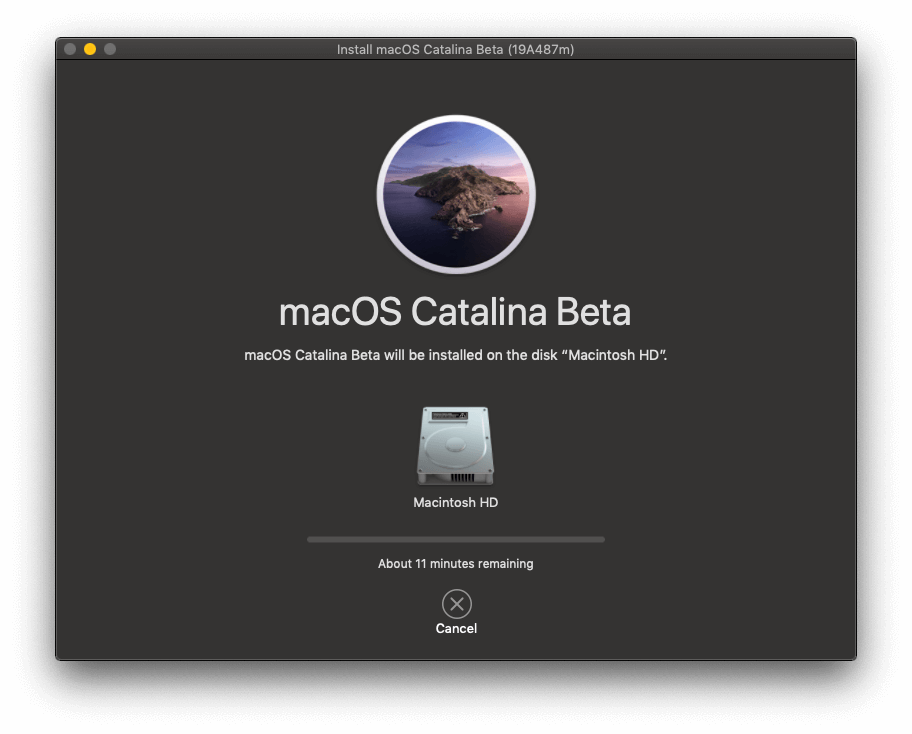
நிறுவலுக்கு 15 நிமிடங்கள் ஆகும் என மதிப்பிடப்பட்டுள்ளது. 4 நிமிடங்களுக்குப் பிறகு, எனது மேக் மறுதொடக்கம் செய்யப்பட்டது மற்றும் காத்திருப்பு தொடங்கியது-என்னிடமிருந்து எந்த தலையீடும் தேவையில்லை.
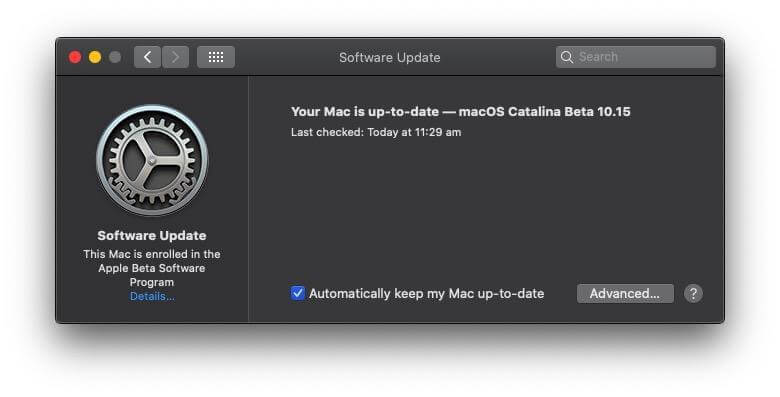
முழுமையான நிறுவல் உண்மையில் மொத்தம் ஒரு மணிநேரம் ஆனது. மதிப்பிடப்பட்டதை விட அதிக நேரம் எடுத்தாலும் இது மிகவும் மென்மையான புதுப்பிப்பாக இருந்தது. ஆனால் சிஸ்டம் அப்டேட் செய்வதற்கு ஒரு மணிநேரம் நன்றாக இருக்கும் என்று நினைக்கிறேன்.
ஆனால் அனைவருக்கும் அவ்வளவு அதிர்ஷ்டம் இல்லை. இந்த நேரத்தில் நான் எந்தச் சிக்கலையும் சந்திக்கவில்லை என்றாலும், மற்றவர்கள் செய்தார்கள்:
வெளியீடு 1: நிறுவல் நடக்காதுதொடங்கவும் அல்லது முடிக்கவும்
சிலரால் கேடலினாவின் நிறுவலை முடிக்க முடியவில்லை. நிறுவல் தொடங்காது அல்லது அது முடிவதற்குள் உறைந்துவிடும்.
சரி : உங்கள் மேக்கை மறுதொடக்கம் செய்து மீண்டும் முயற்சிப்பது உதவலாம் எனப் பல பயனர்கள் தெரிவித்துள்ளனர். ஒரு பீட்டா சோதனையாளர், நிறுவி செயலிழந்து கிடப்பதாக அறிவித்தார், இதனால் அவரது டிரைவை துவக்க முடியவில்லை. இது ஒரு மோசமான சூழ்நிலையாகும், மேலும் அதை சரிசெய்யும் வரை மொஜாவேக்கு திரும்புவதை நீங்கள் பரிசீலிக்க வேண்டியிருக்கலாம். இந்த மதிப்பாய்வில் உள்ள வழிமுறைகளைப் பின்னர் பார்க்கவும்.
வெளியீடு 2: நிறுவலை முடிக்க உங்களிடம் போதுமான வட்டு இடம் இல்லை
நீங்கள் பதிவிறக்கிய பிறகு கேடலினா நிறுவல் கோப்புகள் சிறிது இடத்தை எடுத்துக் கொள்ளும், இயக்க முறைமை நிறுவியவுடன் எடுக்கும் இடத்திற்கு மேல் அவர்களுக்கு வேலை செய்யும் இடம் தேவைப்படும். உங்களுக்குத் தேவை என்று நீங்கள் நினைப்பதை விட அதிக இடம் இருப்பதை உறுதிப்படுத்திக் கொள்ளுங்கள்.
ரெடிட்டில் ஒரு பயனருக்கு நிறுவலின் போது அவர் 427.3 எம்பி குறைவாக இருப்பதாகக் கூறினார். இதேபோன்ற பிழைச் செய்தியைப் பெறுவதற்கு போதுமான அறையை அவர் நீக்கிவிட்டார், ஆனால் இந்த முறை அவர் 2 ஜிபி குறைவாக இருந்தார்! எனவே அவர் 26 ஜிபி கோப்புகளை முழுமையாக சுத்தம் செய்தார். இப்போது அவர் 2.6 ஜிபி குறைவாக இருப்பதாக கேடலினா தெரிவிக்கிறது. அங்கு பிழை இருக்கலாம்.
திருத்தம் : அதே சிக்கலை நீங்கள் எதிர்கொண்டாலும் இல்லாவிட்டாலும், உங்கள் கணினியை காப்புப் பிரதி எடுப்பதற்கும் கேடலினாவை நிறுவுவதற்கும் மிகவும் எளிதான நேரத்தைப் பெறுவீர்கள். முடிந்தவரை அதிக இடம் கிடைக்கும். எங்களின் சிறந்த மேக் கிளீனர் மதிப்பாய்வைப் பார்க்கவும் அல்லது "நீங்கள் தொடங்குவதற்கு முன்!" என்பதில் எங்கள் பரிந்துரைகளைப் பார்க்கவும்.மேலே.
வெளியீடு 3: ஆக்டிவேஷன் லாக் உங்கள் மேக்கை அணுக அனுமதிக்காது
ஆக்டிவேஷன் லாக் என்பது மேக்ஸில் T2 செக்யூரிட்டி சிப்பைக் கொண்ட அம்சமாகும், இது உங்கள் மேக்கை அழிக்கவும் செயலிழக்கச் செய்யவும் அனுமதிக்கிறது திருடப்பட்டது. இது கேடலினாவை நிறுவுவதில் சிக்கல்களை ஏற்படுத்தும் என்று Apple Support தெரிவிக்கிறது (Mac திருடப்பட்டதாகக் கருதினால்).
ஆக்டிவேஷன் லாக் இயக்கப்பட்ட Macஐ அழிக்க Recovery Assistantடைப் பயன்படுத்தினால், உங்களால் திறக்க முடியாது. macOS ஐ மீண்டும் நிறுவும் போது. (52017040)
சரி : உங்கள் Mac (இன்னும்) திருடப்படவில்லை எனக் கருதி, Find My ஆப்ஸை வேறொரு சாதனத்தில் அல்லது இதிலிருந்து திறக்கவும் iCloud.com இணையதளம். தொடர்புடைய Apple ஐடியில் இருந்து உங்கள் Mac ஐ அகற்றி, பின்னர் உங்கள் Mac ஐ மறுதொடக்கம் செய்து Catalina ஐ மீண்டும் நிறுவவும்.
macOS Catalina ஐப் பயன்படுத்தி
இப்போது Catalina இயங்குகிறது, ஒரு புதிய சாகசம் தொடங்குகிறது. கேடலினா சரியாக இயங்குகிறதா? எனது பயன்பாடுகள் வேலை செய்கிறதா? அமைப்பு நிலையானதா? இங்கே நான் சில சிக்கல்களை எதிர்கொண்டேன், மேலும் Apple மற்றும் பிற பயனர்களால் புகாரளிக்கப்பட்ட முக்கிய சிக்கல்களையும் நாங்கள் உள்ளடக்குவோம்.
வெளியீடு 4: Catalina தொடக்கத்தில் மெதுவாக இயங்குகிறது
உங்கள் Mac தொடக்கத்தில் மெதுவாக இயங்கினால், கேடலினாவால் நேரடியாக ஏற்படாத பல சிக்கல்களை நீங்களே சரிசெய்துகொள்ளலாம்:
- தொடக்கத்தில் தானாகவே திறக்கும் பல ஆப்ஸ் உங்களிடம் இருக்கலாம்,
- நீங்கள் இருக்கலாம் சேமிப்பிடம் தீர்ந்துவிட்டது,
- உங்களிடம் SSD (சாலிட்-ஸ்டேட் டிரைவ்) ஐ விட உள்ளக ஹார்ட் டிரைவ் இருக்கலாம்.
சரி : எண்ணைக் குறைக்க பயன்பாடுகள்நீங்கள் உள்நுழையும்போது தானாகவே திறக்கும்:
- மேலே இடதுபுறத்தில் உள்ள Apple லோகோவைக் கிளிக் செய்து System Preferences ,
- செல்க பயனர்கள் & குழுக்கள் பிறகு உள்நுழைவு உருப்படிகள் ,
- தானாகத் திறக்கத் தேவையில்லாத ஆப்ஸைத் தனிப்படுத்தி, “-“ பொத்தானைக் கிளிக் செய்யவும் பட்டியலின் கீழே உள்ளது.
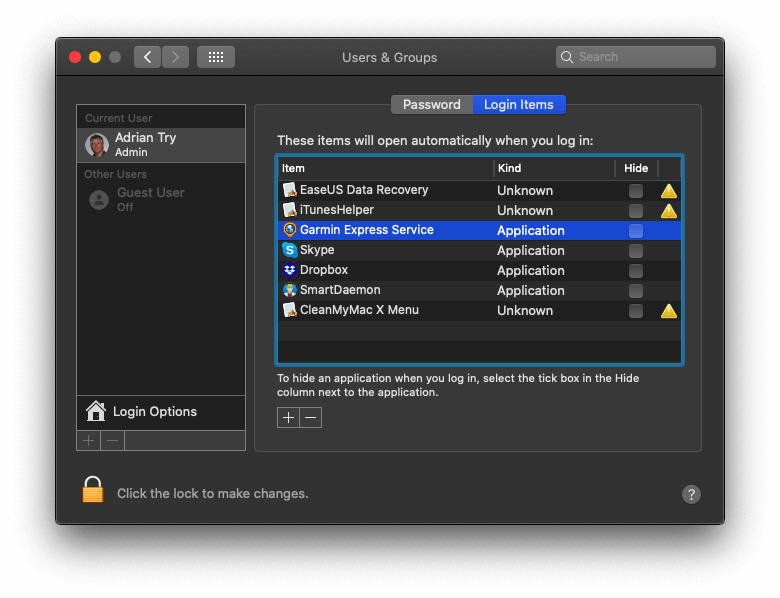
CleanMyMac மேலே உள்ள முறையில் தவறவிட்ட பயன்பாடுகளைத் தானாகத் தொடங்குவதை முடக்கும். ஸ்பீட் மாட்யூலின் கீழ் Optimization / Launch Agents என்பதற்குச் சென்று, உள்நுழைவில் நீங்கள் திறக்க விரும்பாத பயன்பாடுகளை அகற்றவும்.
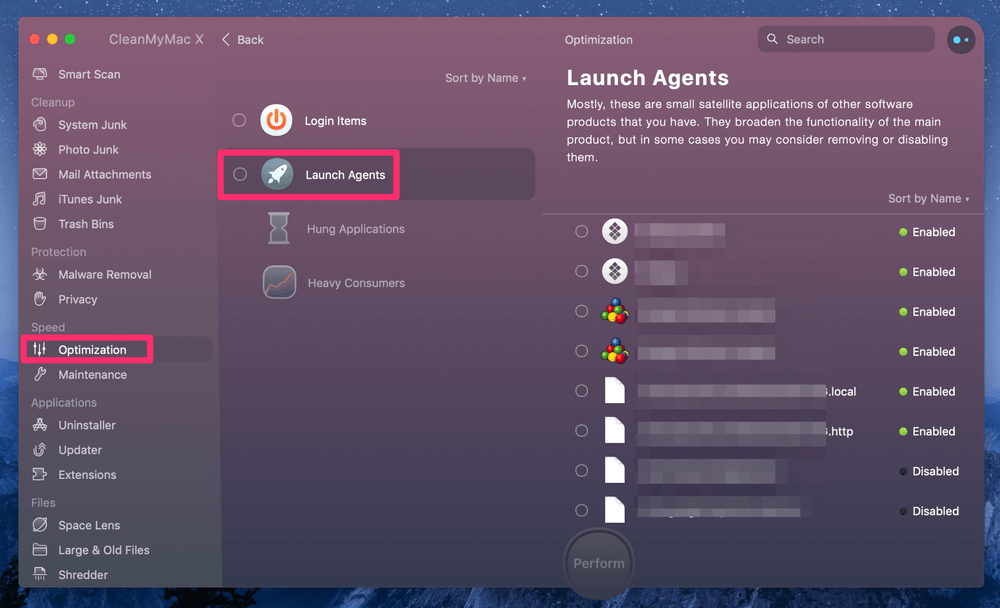
உங்கள் தொடக்க வட்டு எவ்வளவு நிரம்பியுள்ளது என்பதைச் சரிபார்க்க:
- மேலே இடதுபுறத்தில் உள்ள Apple லோகோவை கிளிக் செய்து About This Mac ,
- Storage பட்டனை கிளிக் செய்யவும் சாளரத்தின் மேற்புறத்தில்,
- நிர்வகி பொத்தானைக் கிளிக் செய்து, எந்த வகையான கோப்புகள் அதிக சேமிப்பகத்தைப் பயன்படுத்துகின்றன என்பதைப் பற்றிய விரிவான கண்ணோட்டத்தைப் பார்க்கவும். சுத்தம் செய்வதைத் தொடங்க இது ஒரு நல்ல இடம்.
- நீங்கள் iCloud இல் ஸ்டோர் , சேமிப்பகத்தை மேம்படுத்து ஆகியவற்றைக் காணலாம். , தானாகவே காலி தொட்டியை மற்றும் குறைப்பு பொத்தான்கள் உதவியாக இருக்கும்.
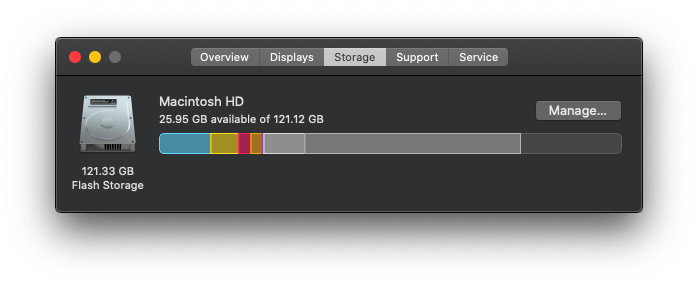
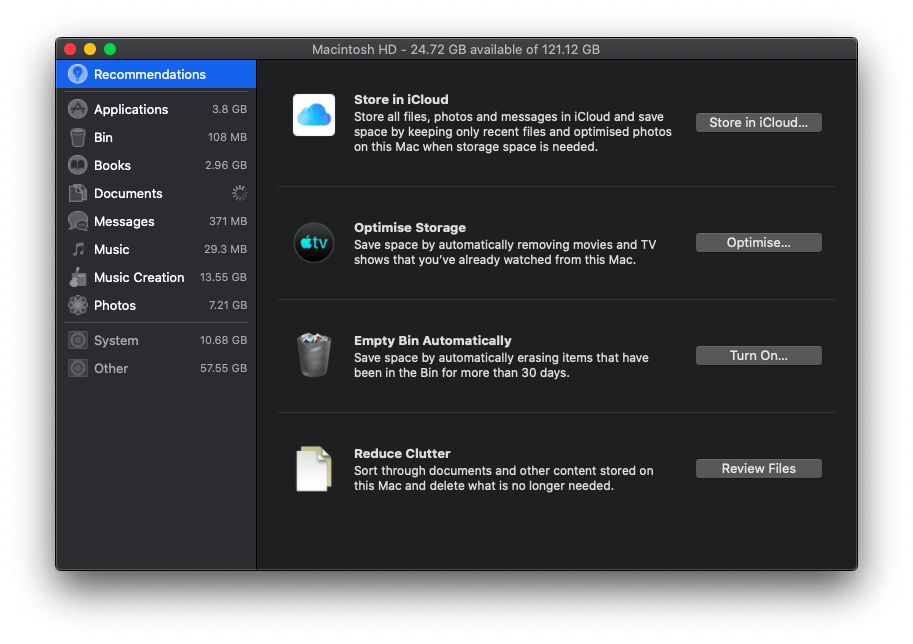
கீழே ஒழுங்கீனத்தைக் குறைத்தல் புதிய அம்சத்தைக் காண்பீர்கள்: ஆதரவற்ற பயன்பாடுகள் . இந்தப் பயன்பாடுகளை உங்கள் Mac இல் வைத்திருப்பதில் எந்தப் பயனும் இல்லை, ஏனெனில் அவை இயங்காது, மேலும் அவற்றை நீக்குவது இடத்தைக் காலியாக்கும்.
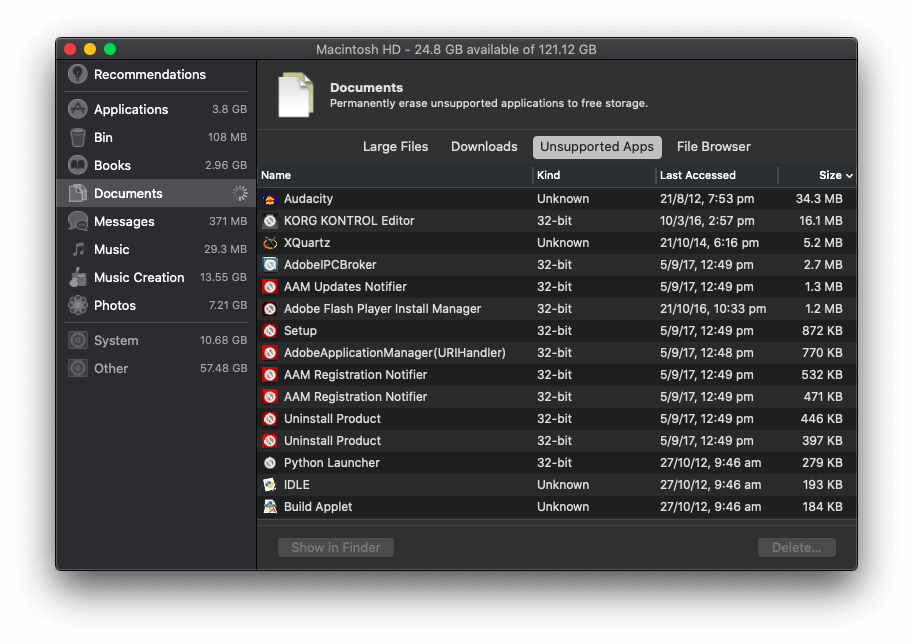
இறுதியாக, உங்கள் தொடக்க இயக்ககத்தை மேம்படுத்துதல்உங்கள் Mac இன் செயல்திறனை அதிகரிக்க ஒரு SSD எளிதான வழியாகும். SoftwareHow's JP தனது மேக்புக்கை மேம்படுத்தியபோது, அவரது தொடக்க வேகம் முப்பது வினாடிகளில் இருந்து வெறும் பத்துக்குச் சென்றது!
வெளியீடு 5: உங்கள் ஆப்ஸ் ஐகான்களில் சில ஃபைண்டரில் இல்லை
சில சூழ்நிலைகளில் சிலவற்றை ஆப்பிள் ஆதரவு எச்சரிக்கிறது உங்கள் ஆப்ஸ் ஐகான்கள் விடுபட்டிருக்கலாம்:
உங்கள் தரவை Mac இல் இயங்கும் macOS Catalina பீட்டாவிற்கு நகர்த்துவதற்கு நீங்கள் இடம்பெயர்வு உதவியாளரைப் பயன்படுத்தினால், Finder பக்கப்பட்டியில் உள்ள பயன்பாடுகள் குறுக்குவழியைக் கிளிக் செய்யும் போது, மூன்றாம் தரப்பு பயன்பாடுகளை மட்டுமே நீங்கள் பார்க்க முடியும். (51651200)
சரி : உங்கள் ஐகான்களைத் திரும்பப் பெற:
- கண்டுபிடிப்பானைத் திறந்து, Finder / Preferences மெனுவிலிருந்து,
- மேலே உள்ள பக்கப்பட்டி தாவலுக்குச் செல்லவும்,
- தேர்ந்தெடுத்து பின்னர் தவறான முடிவுகளைக் காண்பிக்கும் பயன்பாட்டின் குறுக்குவழியை அகற்றவும் .
வெளியீடு 6: புதிய மியூசிக் ஆப்ஸில் உங்கள் பிளேலிஸ்ட்கள் இல்லை
இப்போது iTunes இல்லை, புதிய மியூசிக் பயன்பாட்டை முயற்சிக்க ஆர்வமாக இருந்தேன். ஆனால் நான் அதை முதலில் திறந்தபோது எனது பிளேலிஸ்ட்கள் இல்லாமல் போனதைக் கவனித்தேன். ஒரேயொரு இடத்தில் உள்ளது: ஜீனியஸ் பிளேலிஸ்ட்.
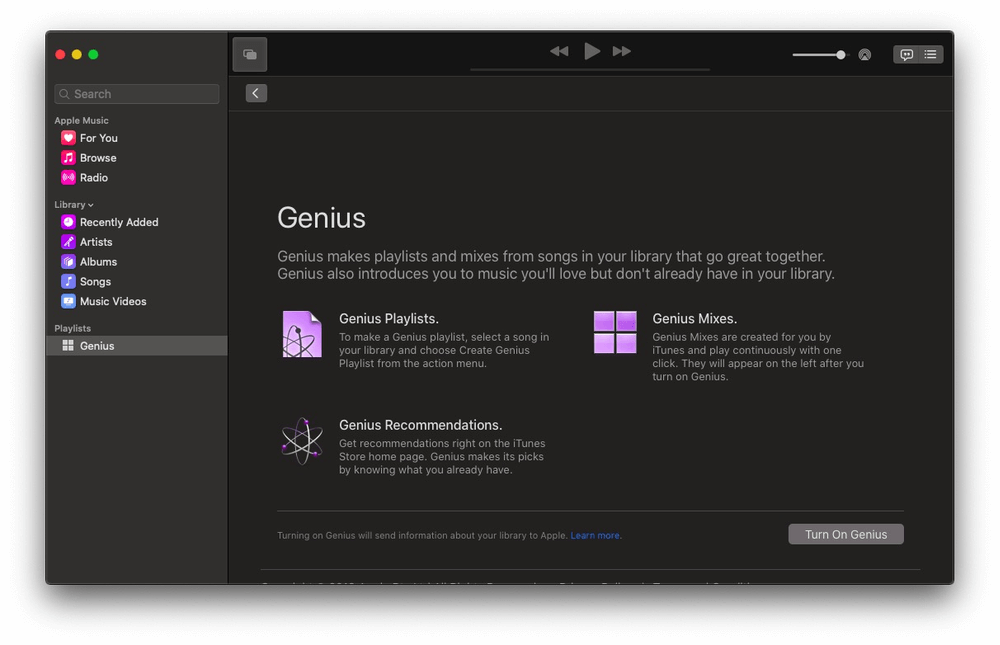
சரி : திருத்தம் எளிதானது: iCloud இசை நூலகத்தை இயக்கவும். விருப்பத்தேர்வுகளுக்குச் சென்று, பொதுத் தாவலில், அதைச் செய்யும் ஒரு டிக் பாக்ஸைக் காண்பீர்கள். எல்லாவற்றையும் ஒத்திசைக்கும் வரை காத்திருங்கள், உங்கள் பிளேலிஸ்ட்கள் மீண்டும் வரும்!
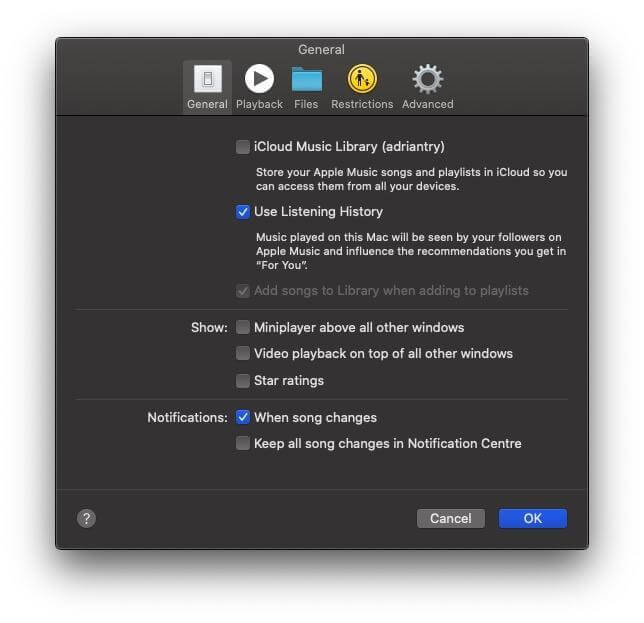
வெளியீடு 7: மூன்றாம் தரப்பு ஆப்ஸ் மெதுவாக இருக்கும் அல்லது திறக்க இயலவில்லை
உங்கள் சில மூன்றாம் தரப்பு பயன்பாடுகள் செயலிழந்தால் அல்லது முதலில் திறக்காது

